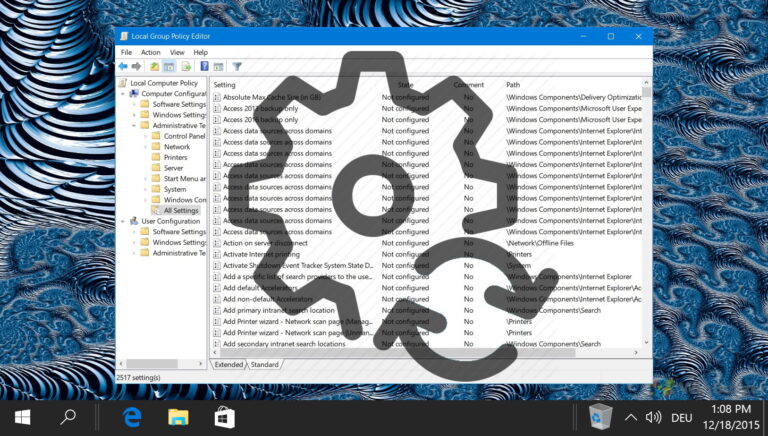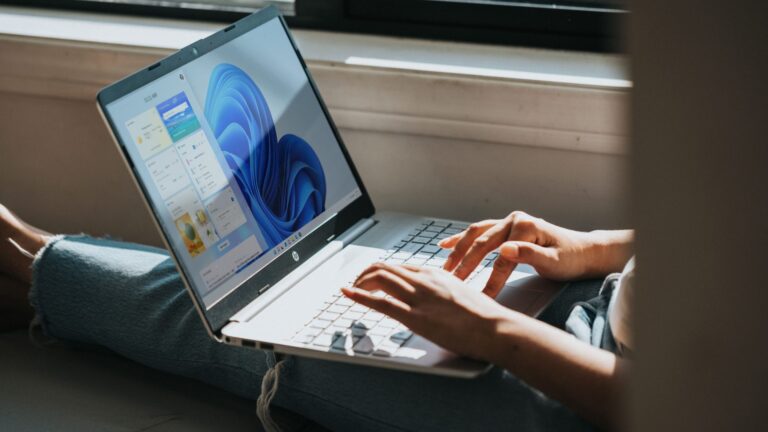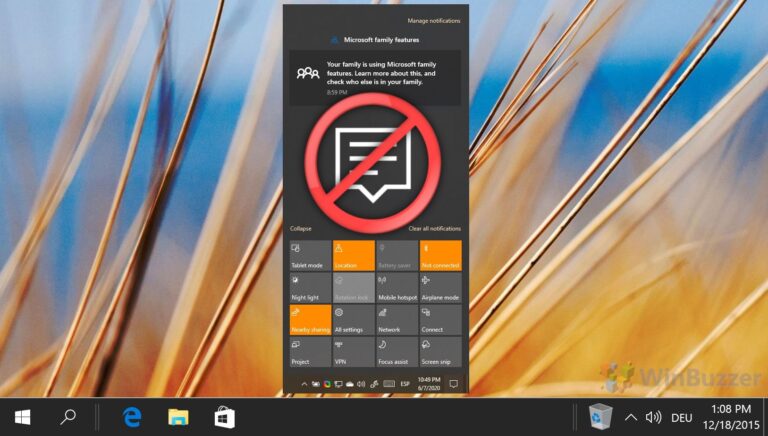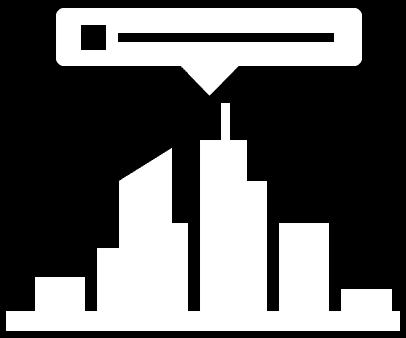Добавьте кнопку «Вверх» в проводник Windows для быстрой навигации
![]()
После Windows XP Microsoft прекратила использование кнопки «вверх» в проводнике Windows. Ну, правда в том, что кнопка была удалена только из пользовательского интерфейса, а не из операционной системы. Если вы хотите, вы все еще можете перейти к родительской папке, используя
Программы для Windows, мобильные приложения, игры - ВСЁ БЕСПЛАТНО, в нашем закрытом телеграмм канале - Подписывайтесь:)
Сочетание клавиш
или элемент строки меню. Кроме того, есть
способы настройки реестра
и верните его в интерфейс.
Мы сосредоточимся на Windows 7 и посмотрим, как получить кнопку «вверх» с помощью программы под названием Классическая оболочка. Мы также рассмотрим другие альтернативы для перехода к родительской папке. Прежде чем мы начнем, давайте посмотрим на проводник, как он выглядит без кнопки вверх.

Прежде всего, загрузите и установите Classic Shell на свой компьютер. В процессе установки вам будет предложено указать модули, которые вы хотите установить.
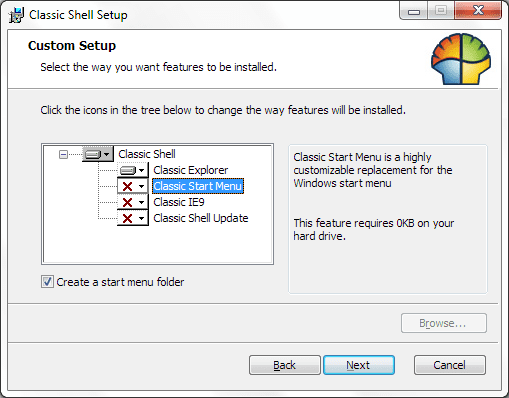
Снимите все остальные, кроме Классический исследователь если они вам не нужны для чего-то другого. Затем выполните следующие действия.
Шаг 1: Закройте все экземпляры проводника Windows, которые могут быть открыты в данный момент, и начните новый сеанс после установки.
Шаг 2. Активируйте строку меню проводника, нажав Альт клавишей или перейдя к Организовать -> Макет -> Строка меню.

Шаг 3: Теперь щелкните правой кнопкой мыши пустое место в строке меню и активируйте Классический бар Explorer. Вы не увидите эту опцию, если вы не запустили новый сеанс проводника после установки.

Шаг 4: Вы увидите набор инструментов в правом конце панели инструментов. Нажмите на значок в виде мозга (крайний справа), чтобы открыть окно настроек Class Shell.
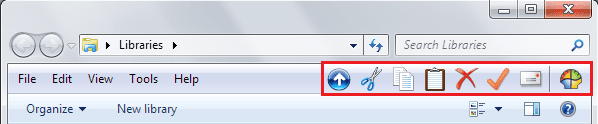
Шаг 5: Переключитесь на Основные настройки просмотр, прокрутите до Кнопка прокрутки вверх раздел и установите соответствующий переключатель, чтобы отобразить кнопку вверх. Нажмите на В порядке выходить.
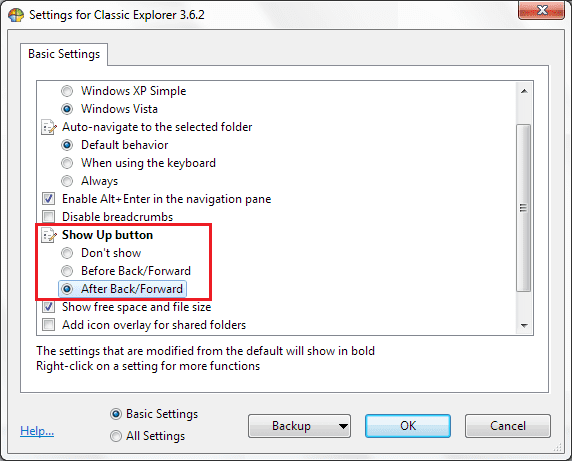
Шаг 6: Если вам не нужны инструменты оболочки (значки) на панели инструментов, выполните действие, обратное шагу 3. Вы также можете отодвинуть строку меню назад, как вы открыли ее на шаге 2.
Вот как выглядит проводник с новой добавленной кнопкой. На шаге 5 вы, должно быть, заметили, что вы можете разместить его до или после кнопок «назад» и «вперед».

Таким образом, вы можете получить кнопку вверх в интерфейсе проводника для быстрого и легкого доступа к родительской папке. Но позвольте мне также рассказать вам о других вариантах.
- Вы можете использовать Альт ключ вместе с Вверх стрелка для перехода на один уровень вверх в структуре каталогов.
- Вы также можете нажать на Альт для временного отображения строки меню. Затем перейдите к Вид -> Перейти и найти нужный переключатель.
Есть еще много вещей, которые этот инструмент может делать с помощью панели команд проводника Windows. Например, вы можете добавить дополнительные кнопки действий, такие как вырезание, копирование, перемещение, удаление и т. д. Попробуйте и поэкспериментируйте с этим инструментом и выясните, есть ли что-то действительно интересное для вас.
Вывод
Когда Microsoft удалила кнопку «вверх» из интерфейса, для этого должна была быть какая-то причина. Хотя я считаю, что наличие кнопки «вверх» является дополнительным преимуществом, многие считают, что это просто накладные расходы. Теперь вам решать и реализовывать то, что вам нужно. Поделитесь своими мыслями в разделе комментариев. 🙂
Программы для Windows, мобильные приложения, игры - ВСЁ БЕСПЛАТНО, в нашем закрытом телеграмм канале - Подписывайтесь:)